Als u merkt dat uw computer bijna geen geheugen meer heeft vanwege te veel MP4-video's en films die op uw Windows zijn opgeslagen, kunt u het proberen MP4-video's converteren naar WMV-bestanden om opslagruimte te besparen. Het WMV-formaat heeft een kleiner formaat dan MP4, maar kan ook van hoge kwaliteit blijven vanwege de geavanceerde coderingstechnologie. Omdat het door Microsoft is gemaakt, is het WMV-formaat bovendien compatibel met alle afspeel- en bewerkingssoftware op Windows.
Om MP4 naar WMV-formaat met hoge kwaliteit te converteren, introduceert dit artikel een professionele video-omzetter voor u. U kunt er ook voor kiezen om enkele videospelers met conversiefunctie of online MP4 naar WMV-converters te gebruiken. Blijf dit artikel lezen en leer meer over de gedetailleerde stappen.
- Deel 1: De ultieme manier om MP4 naar WMV-video te converteren op Windows/Mac
- Deel 2: 2 meer desktop MP4 naar WMV-converters met gedetailleerde stappen
- Deel 3: De 7 beste methoden om MP4 gratis online naar WMV-formaat te converteren
- Deel 4: Veelgestelde vragen over het converteren van MP4-video's naar WMV-bestanden
Deel 1: De ultieme manier om MP4 naar WMV-video te converteren op Windows/Mac
AVAide Video Converter is uw beste keuze om MP4-video met hoge kwaliteit naar WMV-bestanden te converteren. Dat komt omdat het het aanpassen van de videocodec, resolutie en framesnelheid ondersteunt, wat de videokwaliteit tot op zekere hoogte zal beïnvloeden.
- Converteer alle video's eenvoudig naar meer dan 300 formaten, inclusief het converteren van MP4 naar WMV.
- Pas de videocodec, resolutie, kwaliteit en framesnelheid aan.
- In staat om video's in 1080p/2K/4K/5K/8K met hoge kwaliteit te exporteren.
- 30X hogere verwerkingssnelheid om een batch video's snel te converteren.
Stap 1Download AVAide Video Converter gratis op uw Windows/Mac en start het. Klik op de Bestanden toevoegen om de gewenste MP4-video's toe te voegen die u naar WMV-indeling wilt converteren. U kunt ook eenvoudig slepen en neerzetten om de video's toe te voegen.

Stap 2Dan kun je op de . klikken Alles omzetten naar menu om de . te selecteren Video lijst. En nu kun je naar beneden scrollen om de . te vinden WMV formaat en kies het. Dan kun je beter kiezen voor de Zelfde als bron resolutie om de oorspronkelijke kwaliteit te behouden. U kunt ook op de . klikken Aangepast profiel pictogram om de videokwaliteit, codec en framesnelheid te wijzigen. Klik vervolgens op de oke om de instellingen op te slaan.

Stap 3Kies het opslagpad onderaan de hoofdinterface. Eindelijk kunt u op de klikken Alles omzetten knop om te beginnen met het converteren van MP4-video's naar WMV-formaat.

Deel 2: 2 meer desktop MP4 naar WMV-converters met gedetailleerde stappen
Naast de professionele MP4 naar WMV-videoconverters, ondersteunen sommige videospelers ook het converteren van MP4 naar WMV-formaat met simpele klikken. Hier zijn de gedetailleerde stappen voor het converteren van MP4 naar WMV met behulp van RealPlayer en VLC Media Player.
1. Converteer eenvoudig MP4 naar WMV-formaat via RealPlayer
Stap 1Start RealPlayer en klik op de Bibliotheek menu om de gewenste MP4-video's te vinden. Klik met de rechtermuisknop op de video en kies de Converteren optie.
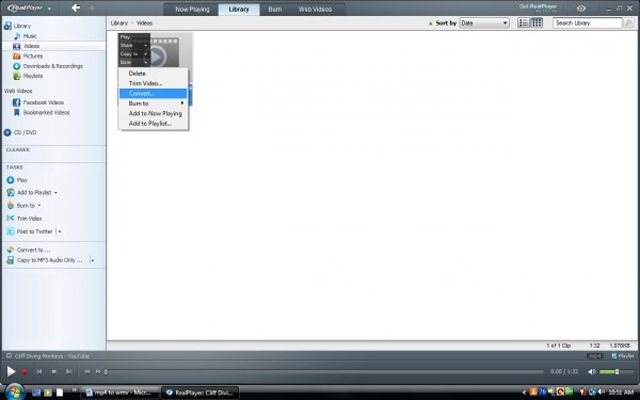
Stap 2Klik op de optie Converteren naar in het pop-upvenster en kies de WMV formaat. Klik vervolgens op de oke om de instellingen op te slaan. Nu kunt u op de . klikken Begin knop om te beginnen met het converteren van MP4 naar WMV-formaat.
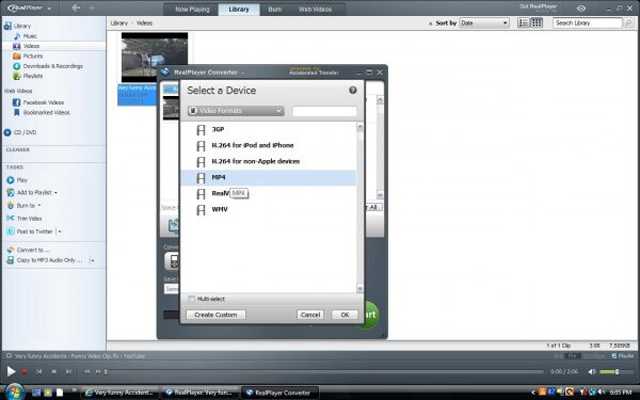
2. Converteer MP4-video naar WMV-bestanden met VLC Media Player
Stap 1Start VLC Media Player op uw computer. Klik bovenaan op de Media-tool en kies de Converteren/Opslaan knop.

Stap 2Klik op de Toevoegen om de gewenste MP4-video's te kiezen. Klik vervolgens op de Converteren/Opslaan om door te gaan met het converteren van MP4 naar WMV-formaat.

Stap 3Kies de gewenste WMV formaat met de WMV9-codec. Klik vervolgens op de Begin om de video's op te slaan.

Deel 3: De 7 beste methoden om MP4 gratis online naar WMV-formaat te converteren
Zonder software te downloaden, kunt u ook gratis kleine MP4-video's online naar WMV-formaat converteren. Ongeacht de beperking tot videogrootte, zijn de volgende 7 MP4 naar WMV online converters goed voor je.
1. Converteer MP4 naar WMV op FreeConvert
Stappen: Ga naar FreeConvert.com en kies de WMV Video Converter. Klik vervolgens op de Kies documenten om MP4-video's toe te voegen en selecteer de WMV formaat om te exporteren. Klik ten slotte op de Converteren naar WMV knop.
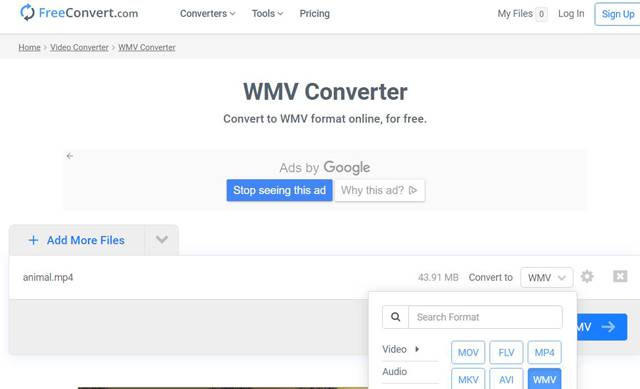
2. Converteer MP4 naar WMV met CloudConvert
Stappen: Handleiding voor de website van CloudConvert. Klik op de Selecteer bestand om de gewenste MP4-video's toe te voegen. Klik op het menu Converteren naar en kies de WMV formaat in de videolijst. Voordat u op de . klikt Converteren knop, u kunt ook op de Instellingen icoon om de parameters aan te passen.
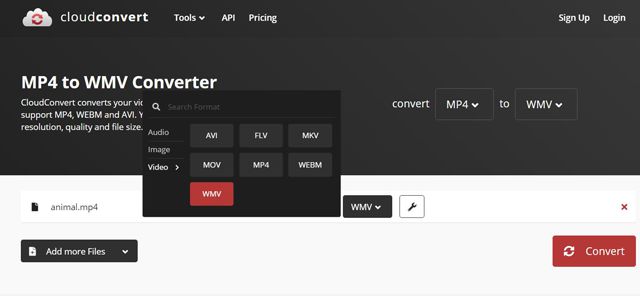
3. Converteer MP4 naar WMV via Zamzar
Stappen: Navigeer naar Zamzar in elke browser. Klik op de Bestanden toevoegen om de MP4-bestanden uit de lokale map, Dropbox, Google Drive en URL te kiezen. Kies dan de WMV optie als het exportformaat en klik op de Nu converteren knop om te starten.
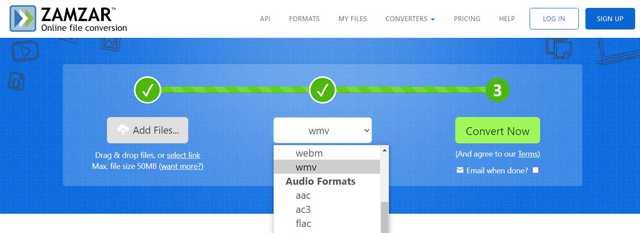
4. Converteer MP4 naar WMV met Convertio
Stappen: Open de officiële website van Convertio en klik op de Kies documenten om de gewenste video's toe te voegen (niet meer dan 100 MB). Kies vervolgens de WMV-optie en klik op de Instellingen pictogram om de video's aan te passen. Klik ten slotte op de Converteren om de video's op te slaan.
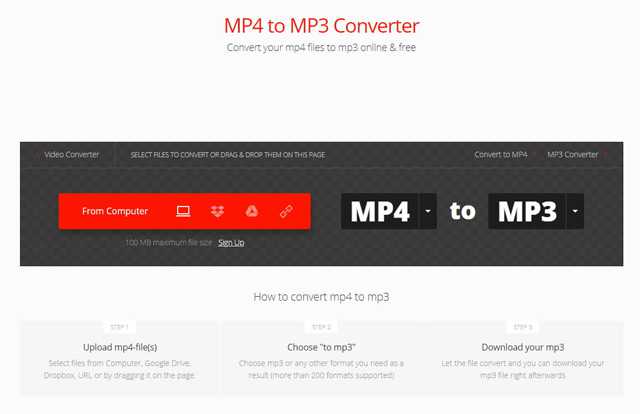
5. Converteer MP4 naar WMV op Online-Convert
Stappen: Navigeer naar Online-Convert en kies de Converteren naar WMV optie op de hoofdpagina. Klik op de Kies documenten om MP4-video's toe te voegen en scroll naar beneden om de video-instellingen aan te passen. Klik vervolgens op de Begin Conversieknop om binnen een paar minuten MP4 naar WMV te converteren.
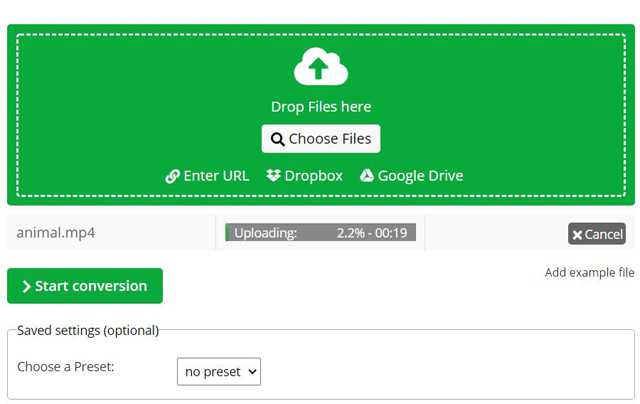
6. Converteer MP4 naar WMV op AnyConv
Stappen: Ga in elke browser naar de website van AnyConv. Klik op de Kies bestand om de gewenste video's te selecteren. Kies dan de WMV formatteren en klik op de Converteren knop om de bestanden te exporteren.
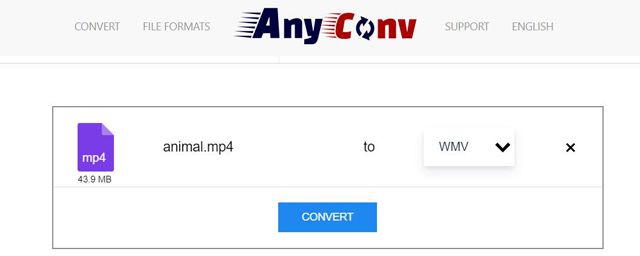
7. Converteer MP4 naar WMV via ConvertFiles
Stappen: Navigeer naar de officiële website. Klik op de knop Bladeren om de gewenste MP4-video's toe te voegen en kies vervolgens de WMV optie als het uitvoerformaat. Klik ten slotte op de knop Converteren.
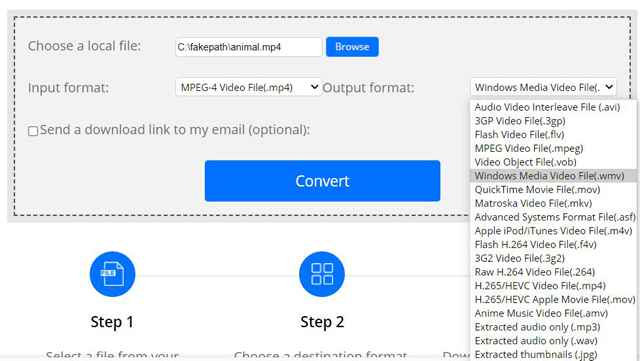
Deel 4: Veelgestelde vragen over het converteren van MP4-video's naar WMV-bestanden
1. Kan ik MP4 naar WMV-formaat converteren zonder kwaliteitsverlies?
Nee. Hoewel de coderingsmethode van het WMV-formaat een hoge kwaliteit biedt, moet de videokwaliteit worden verminderd na het converteren van MP4 naar WMV-formaat. Dat komt omdat WMV-bestanden altijd kleiner zijn dan MP4.
2. Hoe MP4-video naar WMV-formaat converteren met HandBrake?
Door op de te klikken Bron menu op HandBrak, kunt u eenvoudig de gewenste MP4-video's toevoegen en het videoformaat en de codec kiezen onder de Uitvoerinstellingen menu. Dan kun je op de . klikken Begin knop om door te gaan.
3. Kan ik WMV-video's op Mac afspelen?
Ja, dat kan. WMV wordt nu beschouwd als een populair gecomprimeerd videoformaat. Zelfs de ingebouwde QuickTime-videospeler op Mac ondersteunt het afspelen van WMV-video's.
Dit artikel heeft 10 methoden geïntroduceerd om MP4-video's eenvoudig naar WMV-bestanden te converteren. Om hoge kwaliteit te behouden met een kleiner formaat, moet u de professionele videoconverter - AVAide Video Converter gratis downloaden. Er zijn ook videospelers met conversiefuncties en online MP4 naar WMV-converters voor u. Welkom om uw opmerkingen en advies hieronder achter te laten.
Uw complete videotoolbox die 350+ formaten ondersteunt voor conversie in verliesvrije kwaliteit.



 Veilige download
Veilige download


